Скайп для бизнеса
Отличия Skype For Business
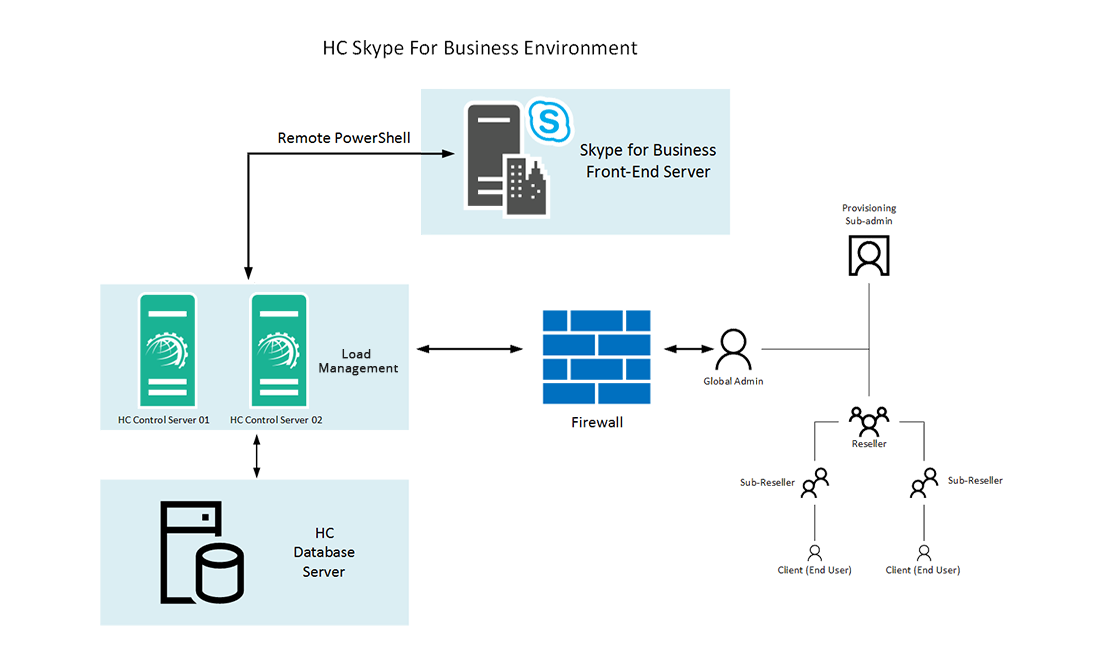
Основной акцент данного программного обеспечения – это предоставление расширенных возможностей по работе вкупе с дополнительными мерами по безопасности. Поэтому Skype для бизнеса имеет ряд особенностей:
- проведение онлайн встреч для группы. Если вам нужно организовать собрание на большое количество людей, то обычный Скайп не подходит – у него ограничение до 25 человек для конференций. В бизнес версии этот лимит увеличен до 250 персон. Причем подключиться можно не только посредством клиента мессенджера, но и при помощи мобильного телефона (этот пункт нужно рассматривать отдельно, поскольку такое использование может предполагать дополнительные расходы);
- интеграция с приложениями MS Office. Во время работы часто возникает необходимость загрузить документы, показать экран с презентацией, отправить сообщение конкретному контакту и пр. Если у вас установлен клиент или веб приложение Skype для бизнеса, то все это можно делать в один клик. Мессенджер интегрирован в Office 365 – актуальную версию редакторов с web интерфейсом. Это дает ряд возможностей. Например, можно из Outlook сразу отправить сообщение в чат, в PowerPoint показать рабочий стол с презентацией, передать текстовые документы и пр.;
- безопасность. Бизнес сегмент требует соблюдение особых правил безопасности при загрузке важных данных и документов. Особенно когда используется корпоративный мессенджер в качестве канала связи. В Скайпе все сообщения шифруются при помощи алгоритма AES. Помимо этого, сервис использует дополнительные методы аутентификации. Благодаря этому работа становится безопасной;
- конференц-связь. Если необходимо организовать двойной канал связи между двумя отдельными офисами, то подойдет функция Skype Room System. Она создает виртуальную комнату, к которой можно подключать разных пользователей, мониторы, камеры и аудио аппаратуру. При этом будет доступна Microsoft Surface Hub – онлайн доска для быстрых заметок и презентаций.
Установка и активация Skype для бизнеса
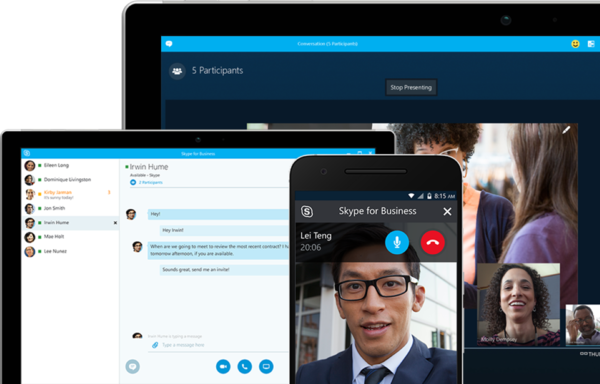
Как было отмечено выше, данный мессенджер – это в первую очередь бизнес программа. Поэтому она является платной. Есть два варианта:
- базовая версия с ограниченными возможностями (бесплатная);
- расширенная версия с полным функционалом (распространяется по подписке).
Независимо от выбора инсталляция проходит идентично:
- загрузите с официального сайта дистрибутив (выбрав нужный вариант);
- запустите установку, предварительно зайдя в личный кабинет (учетная запись);
- дождитесь завершения инсталляции;
- запустите приложение и пройдите настройку (руководство прилагается).
На этом процесс завершен. Вы можете как пользоваться Skype для бизнеса, так и осуществлять дальнейшую настройку под себя.
Деинсталляция проходит стандартным для приложений на Windows способом:
- откройте панель управления;
- перейдите во вкладку «Программы»;
- откройте меню с программами;
- найдите Скайп;
- нажмите «Удалить».
Здесь стоит отметить, что есть альтернативный способ распространения программы – в качестве модуля продукта Office 365. В этом случае в списке программ не будет Skype for Business – вам нужно будет удалять все компоненты Офиса сразу.
Стоит ли покупать Скайп для бизнеса?
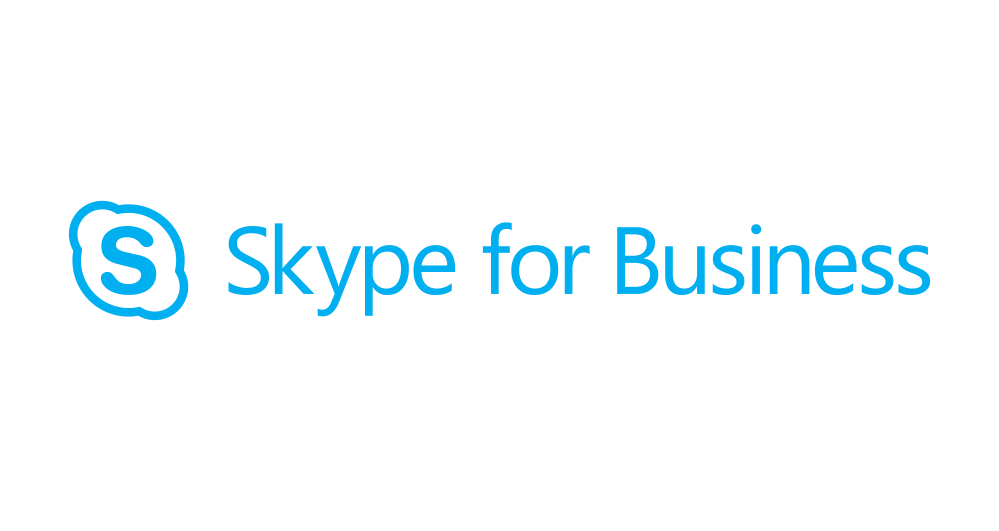
Возможно, вы не можете до конца понять: нужен ли вам этот новый мессенджер или достаточно стандартной версии? Если вы используете программу для выполнения базовых задач: общение, обмен файлами, видео связь с небольшим количеством людей, то нет необходимости в платном продукте. Если же вы работаете в крупной компании, постоянно проводите масштабные конференции или для вас на первом месте безопасность при обмене данными, то лучше всего приобрести специальную версию мессенджера. К тому же в плане настроек он несложный (инструкция для Skype для бизнеса прилагается).











